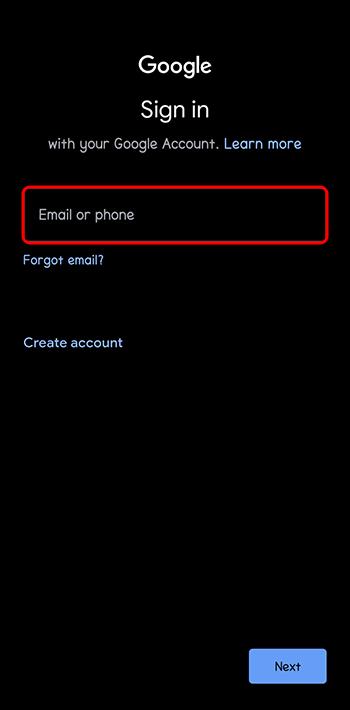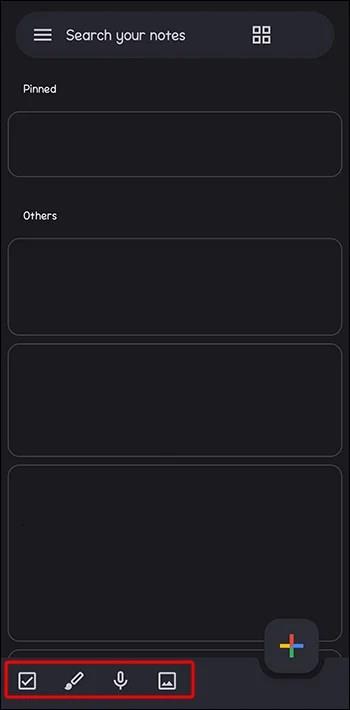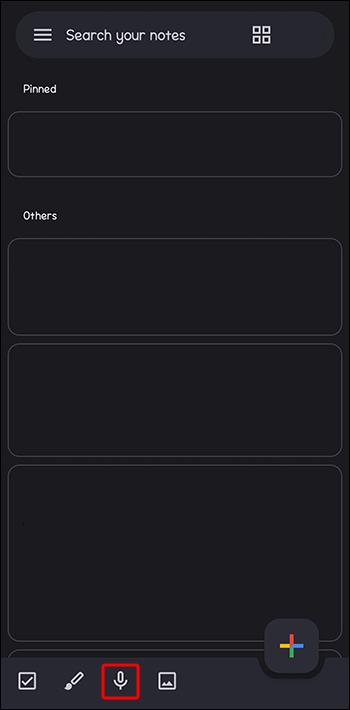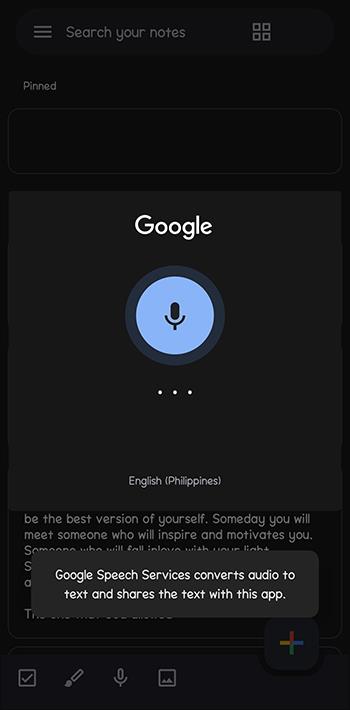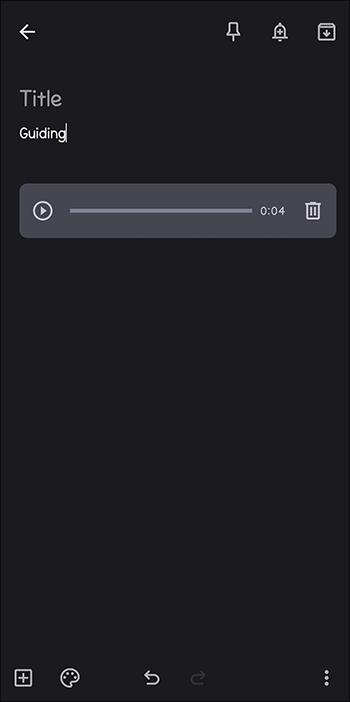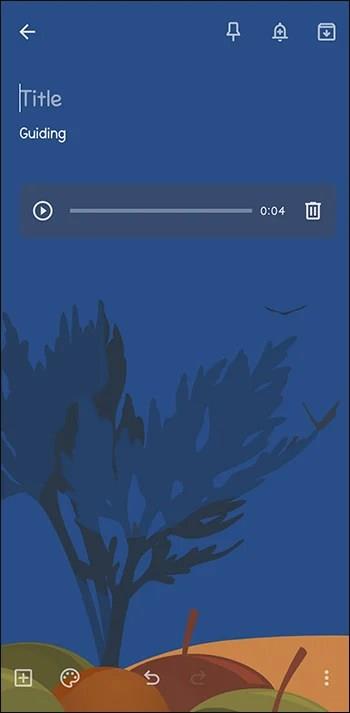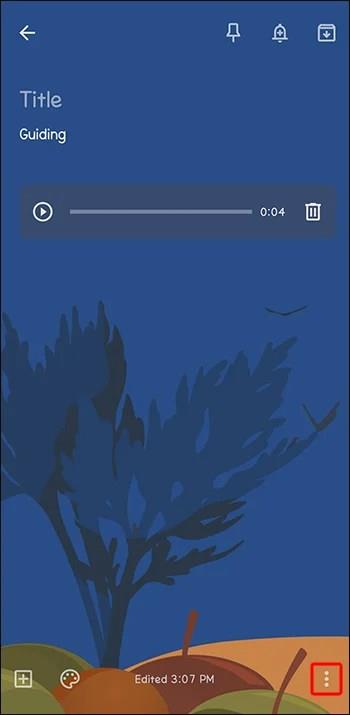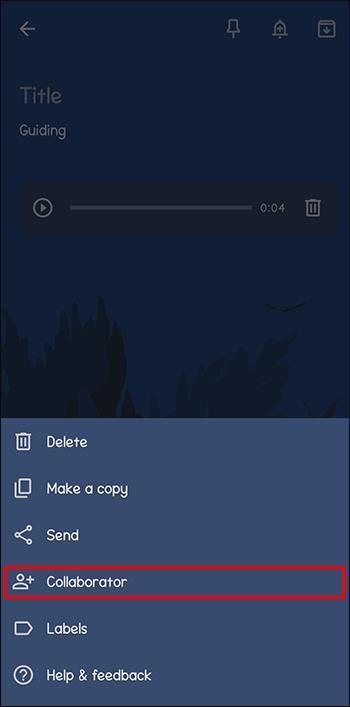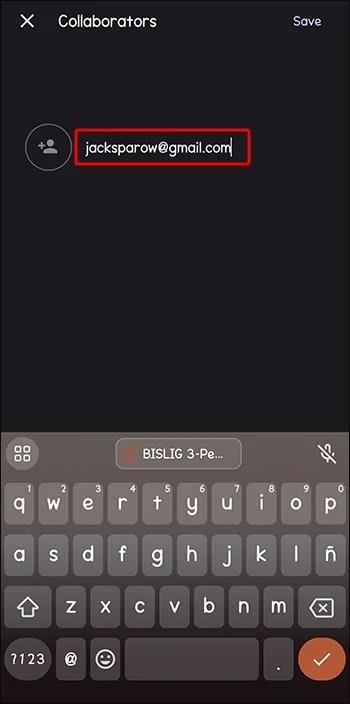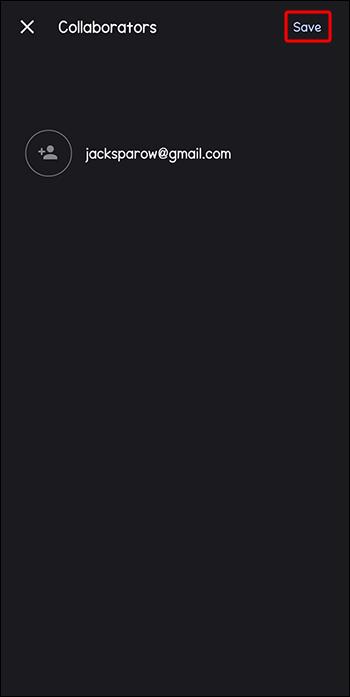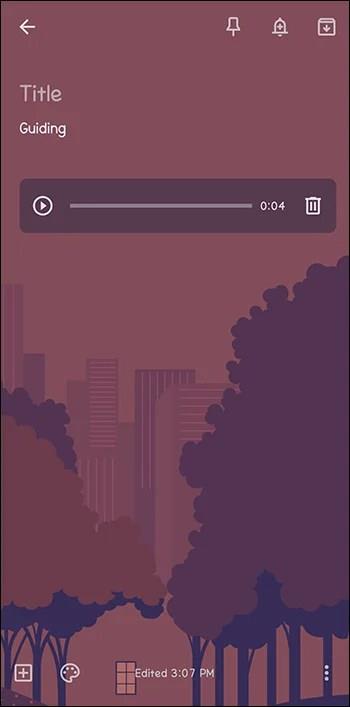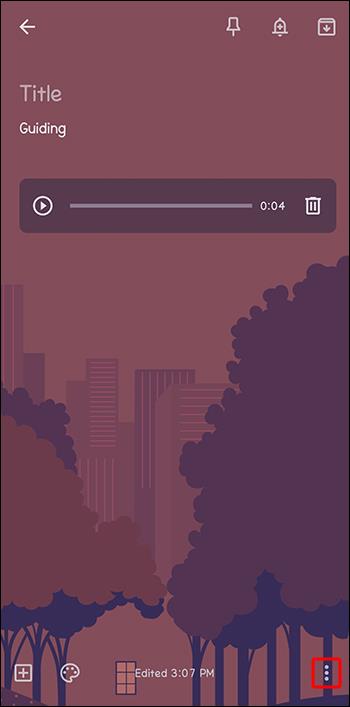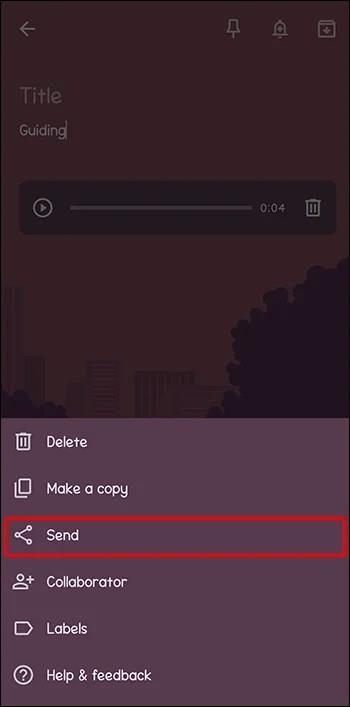Lai gan piezīmju rakstīšana pakalpojumā Google Keep ir tradicionālās pildspalvas un papīra metodes sasniegums, tā pakāpeniski tiek pārtraukta izturīgākas tehnoloģijas dēļ. Mūsdienās pakalpojumā Google Keep varat rakstīt piezīmes, vienkārši runājot un nepieskaroties tastatūrai. Tas sniedz jums elastību, jo jums nav jāpārtrauc citas darbības, lai pierakstītu savas nejaušās domas.

Šajā rakstā ir sniegts viss, kas jums jāzina par balss pārveidi tekstu pakalpojumā Google Keep.
Balss pārvēršana tekstā pakalpojumā Google Keep
Google Keep ir minimālistisks dizains, tāpēc tas, iespējams, nav tik populārs kā konkurenti. Tomēr, ja jūs to izmantojat, jūs sapratīsit, ka tas neapdraud funkcijas, kas jums nepieciešamas, lai vienkāršotu piezīmju veikšanas procesu un palielinātu produktivitāti. Viena no tās unikālajām funkcijām ir pārveide ar balsi tekstu, kas ir pieejama mobilajā lietotnē, bet ne Google Keep tīmekļa versijā.
Tālāk ir norādīts, kā lietotnē Google Keep izmantojat balss pārveidi par tekstu.
- Pēc lietotnes instalēšanas piesakieties ar sava Google konta e-pastu un paroli.
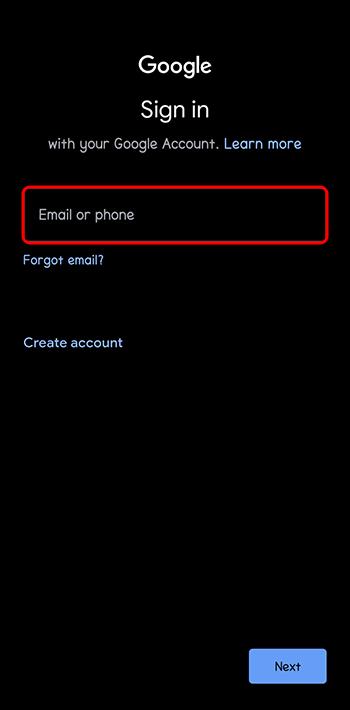
- Pārejiet uz Google Keep sākumlapu un ekrāna apakšdaļā meklējiet “Pierakstīt piezīmi”. Labajā pusē redzēsit vairākas piezīmju veikšanas iespējas.
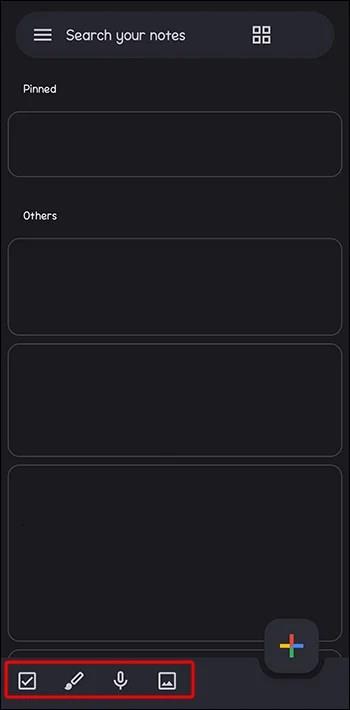
- Pieskarieties ikonai “Mikrofons”. Tas automātiski palaiž balss ierakstītāju.
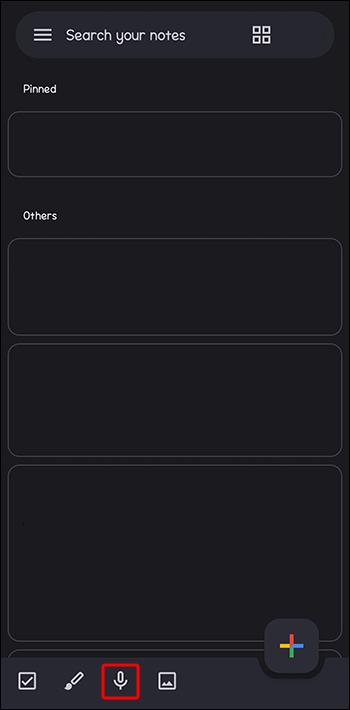
- Sāciet diktēt savas piezīmes. Kad jūs diktēsit, lietotne rakstīs.
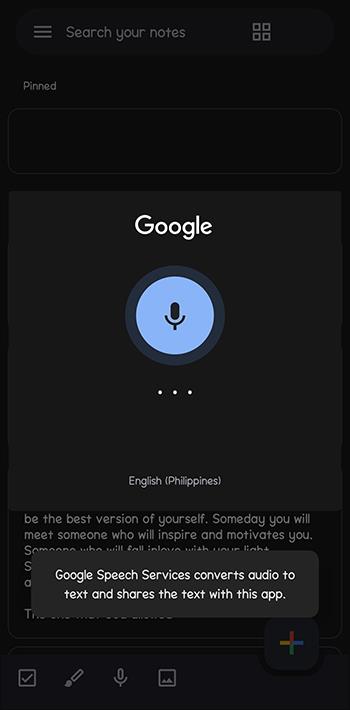
- Apturot vai pārtraucot diktēšanu, lietotne zem teksta izveidos audio failu ar jūsu tekstu.
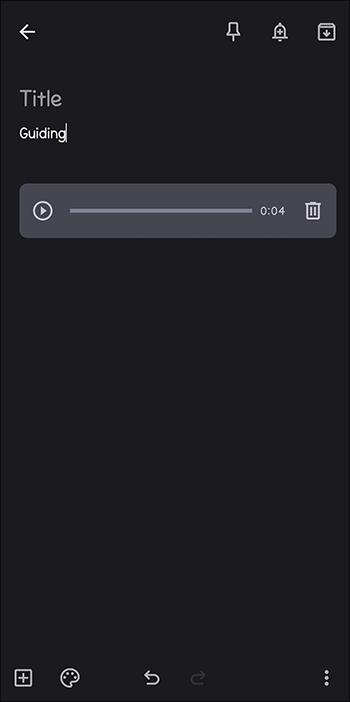
- Rediģējiet savas piezīmes, kā vēlaties, un, kad esat pabeidzis, pieskarieties jebkurai vietai ārpus piezīmes, lai saglabātu un izietu.
Jūsu piezīme tiks sinhronizēta visās ierīcēs, kurās esat pieteicies vai instalējis Google Keep.
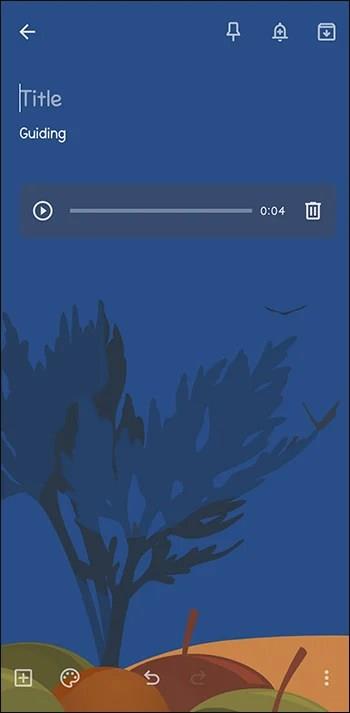
Kā kopīgot savu Google Keep balsi teksta piezīmē
Ņemot vērā, ka Google Keep ir Google produkts, jūs varat viegli kopīgot piezīmes ar kolēģiem vai studentiem. Tomēr, kopīgojot savas Google Keep piezīmes, ir jāņem vērā divi faktori. Pirmkārt, kopīgojot savas piezīmes ar kādu, viņam būs visas rediģēšanas tiesības. Jūs nevarat ierobežot kādu personu skatīšanu vai komentēšanu, kā to varat darīt pakalpojumā Google dokumenti vai Google prezentācijas. Otrkārt, jūs nevarēsit izsekot pārskatījumu vēsturei vai zināt, kas rediģēja piezīmi.
Tālāk ir norādītas darbības, lai kopīgotu savu balsi teksta piezīmēs Android un iPhone ierīcēs.
- Kad piezīme, kuru vēlaties kopīgot, ir atvērta, dodieties uz apakšējo labo stūri un pieskarieties izvēlnei “Elipse”.
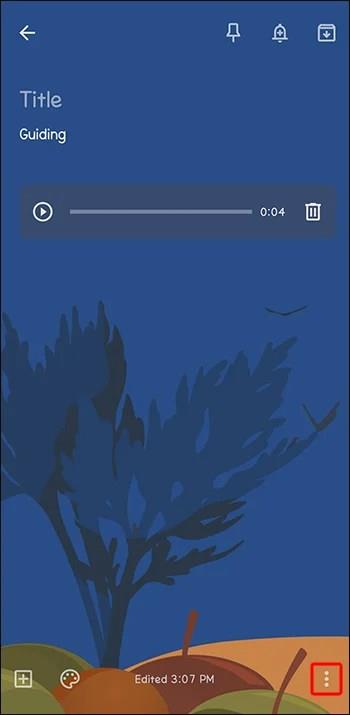
- Parādītajās opcijās pieskarieties “Līdzstrādnieks”.
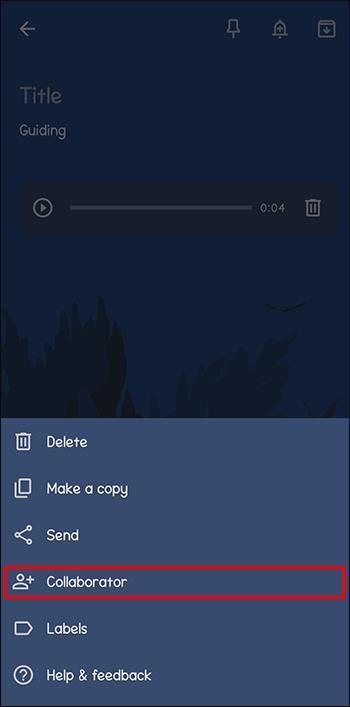
- Ievadiet tās personas vārdu, ar kuru vēlaties kopīgot piezīmi, vai tās e-pastu. Ievadiet grupas nosaukumu, ja kopīgojat piezīmi ar Google grupu sadarbībai.
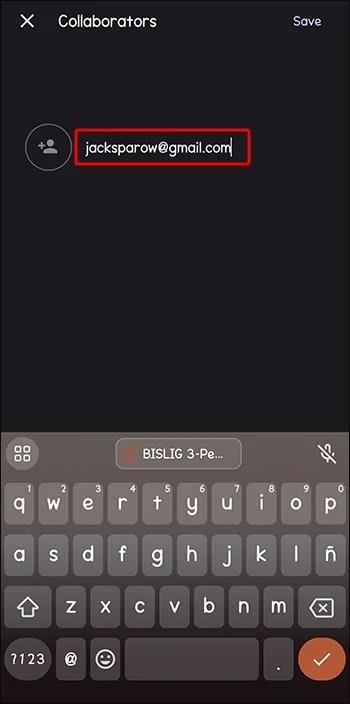
- Lai nosūtītu piezīmi, atlasiet “Saglabāt”. Ja izdzēsīsit piezīmi, tā tiks dzēsta arī visiem pārējiem, ar kuriem esat kopīgojis piezīmi.
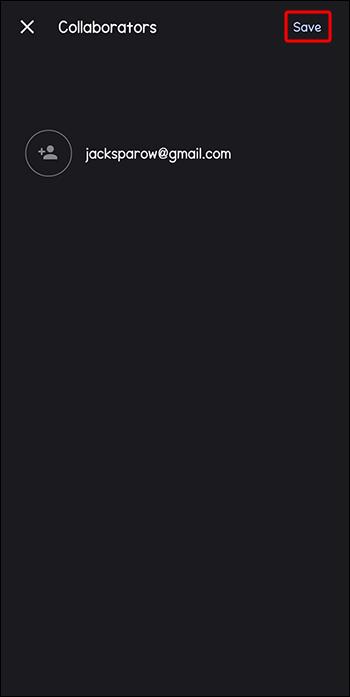
Kā nosūtīt savu balsi teksta piezīmei citām lietotnēm
Android ierīcē varat nosūtīt savu balsi teksta piezīmei, kā norādīts tālāk.
- Palaidiet savu Google Keep un atveriet piezīmi, kuru vēlaties kopīgot.
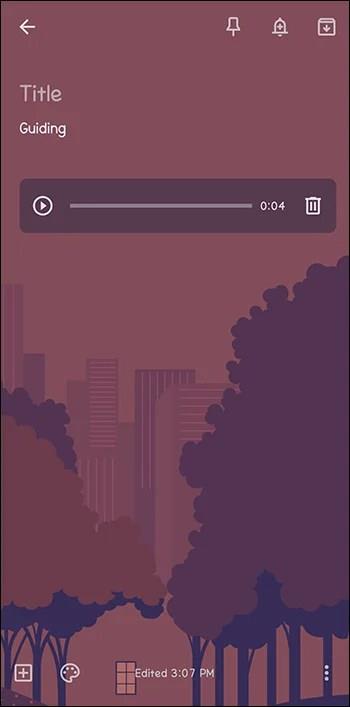
- Apakšējā labajā stūrī pieskarieties izvēlnei “Elipse”, lai atvērtu citas opcijas.
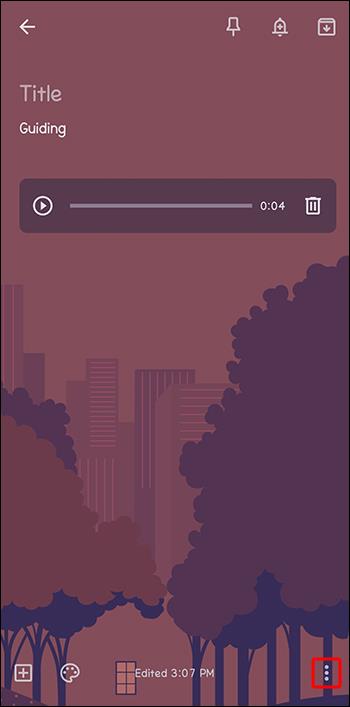
- Izvēlieties "Sūtīt". Ekrānā tiks parādītas divas iespējas: kopēt uz Google dokumentiem un nosūtīt, izmantojot citas lietotnes.
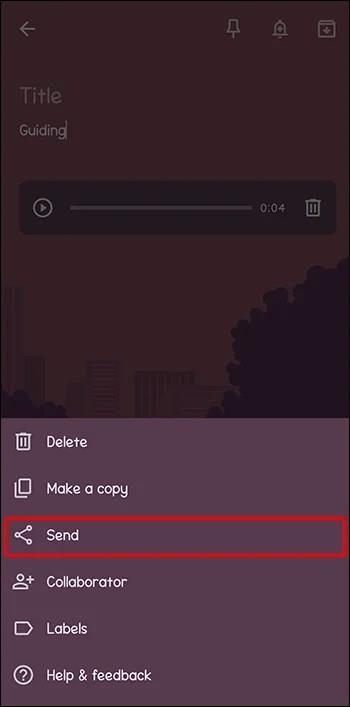
- Pieskaroties pirmajam, Google Keep nosūtīs jūsu piezīmju kopijas uz jūsu Google dokumentiem. No otras puses, pieskaroties pēdējam, tiek parādīts visu lietotņu displejs, kurā varat nosūtīt piezīmes, un jūs varat izvēlēties jebkuru lietotni.
Ja izmantojat iPhone tālruni, jums nebūs iespējas kopēt piezīmes pakalpojumā Google dokumenti. Jums būs iespēja tikai nosūtīt piezīmes uz citām lietotnēm. Darbības būs tādas pašas kā iepriekš.
Kur var lietot Google Keep Voice uz teksta ziņojumu?
Tā kā tirgū ir tik daudz piezīmju veikšanas lietotņu, ir jāizvērtē, kā katra no tām integrēsies jūsu ikdienas rutīnā.
- Sanāksmēs un lekcijās: dažkārt detalizētu piezīmju veikšana sanāksmēs vai lekcijās un koncentrēšanās var būt sarežģīta, it īpaši, ja runātājs pārvietojas ātri. Varat pilnībā iesaistīties sapulcē, izmantojot Google Keep balsi, lai sūtītu īsziņas, lai veiktu piezīmes un veiktu ierakstu. Vēlāk varat atkārtoti apskatīt un rediģēt piezīmi, klausoties ierakstu.
- Mācoties jaunu valodu: jauniem valodu apguvējiem Google Keep var padarīt procesu mazāk biedējošu, saglabājot izrunas audio un pareizrakstības tekstu. Trenējoties jūs neiestrēgsit, jo vienmēr varat izlasīt piezīmes.
- Veicot vairākus uzdevumus: tā kā rakstīšanai nav jāizmanto tastatūra, varat turpināt veikto uzdevumu, veicot piezīmes. Piemēram, ja jums ir kaudze e-pasta ziņojumu, uz kuriem neesat atbildējis, varat izveidot e-pasta uzmetumus, braucot, ejot vai gatavojot ēdienu.
Kāpēc jums vajadzētu izmantot Google Keep Voice īsziņām
Tālāk ir norādīti daži iemesli, kāpēc jums vajadzētu izmantot Google Keep balss pārveidošanu par tekstu.
- Tas jums neko nemaksā: Google Keep mobilā lietotne ir bezmaksas — tā ir tikai jālejupielādē savā Android vai iPhone tālrunī, lai piekļūtu funkcijai balss pārvēršana tekstā.
- Jūs saglabājat dabisko izteiksmi: ja jums ir piezīmes teksta un audio versija, varat tvert toni, locījumu un emocijas. Tas nodrošina autentiskāku jūsu domu un jūtu atspoguļojumu.
- Tas veicina radošumu: runas plūstamība ļauj izmantot savu radošo ģēniju un nākt klajā ar idejām, par kurām nebūtu ienācis prātā rakstot.
- Tas pārvar rakstīšanas ierobežojumus lietotājiem ar redzes traucējumiem: lietotāji ar redzes traucējumiem tradicionālās teksta ievades vietā var izmantot balss pārveidošanu, lai izveidotu un pārvaldītu piezīmes.
- Varat piekļūt savām piezīmēm citās ierīcēs. Kad esat izveidojis piezīmi ar balsi un tekstu, varat tai piekļūt citās ierīcēs, izmantojot Google Keep, ja vien esat pierakstījies tajā pašā Google kontā.
Google Keep Voice izmantošanas trūkumi teksta ievadīšanai
Šeit ir daži Google Keep ierobežojumi, kas jums jāzina:
- Vidējais precizitātes līmenis: lai gan Google Keep balss pārveide tekstā ierakstīs visu, ko sakāt, tas ne vienmēr izdodas pareizi. Dažreiz tas nepareizi uzklausa dažus vārdus un tos nepareizi uzraksta, kas var mainīt jūsu piezīmju kontekstu un nozīmi. Turklāt tas nevar formatēt vai pieturzīmes jūsu piezīmēs. Tāpēc pēc ierakstīšanas jums būs jāpārskata piezīmes, lai veiktu labojumus.
- Tam nepieciešama klusa vide: lai ieraksts un teksts būtu saskaņoti, jums jāatrodas vidē, kurā nav trokšņu, kas var nebūt ideāls visās situācijās.
- Pakalpojumam Google Keep ir bažas par drošību: hakeri, iespējams, nevarēs piekļūt jūsu piezīmēm, jo Google Keep izmanto datu šifrēšanu. Tomēr tas ļauj Google saglabāt datus, kas saistīti ar jūsu piezīmēm. Tas nozīmē, ka Google tiem būs piekļuve.
- Google Keep neatbalsta visas valodas: tas var radīt neērtības, ja jūsu piezīmes ir paredzētas auditorijai, kas nezina nevienu no Google Keep atbalstītajām valodām. Turklāt dažu akcentu balss atpazīšana var darboties slikti, tādējādi ierobežojot tās efektivitāti.
- Jums ir nepieciešams interneta savienojums: precīzai apstrādei Google Keep balss pārsūtīšanai uz īsziņu ir nepieciešams spēcīgs interneta savienojums. Tātad, ja atrodaties apgabalā ar sliktu savienojumu vai tā nav, jums var rasties problēmas ar piezīmju veikšanu.
Padariet savas piezīmes brīvroku režīmā
Pieskaroties mikrofona pogai, Google Keep ietaupa jums daudz pūļu, ko varat novirzīt citām svarīgām darbībām. Papildus piezīmju atšifrēšanai jūs saņemat arī audio, kas palīdz saglabāt piezīmēs esošās informācijas dabisko izteiksmi. Turklāt varat piekļūt savām piezīmēm citās sinhronizētajās ierīcēs.
Cik bieži jūs izmantojat Google Keep balss pārveidi par tekstu? Kas jums tajā patīk un ko vēlaties pievienot Google? Pastāstiet mums komentāru sadaļā zemāk.